Windows7服务优化教程.docx
《Windows7服务优化教程.docx》由会员分享,可在线阅读,更多相关《Windows7服务优化教程.docx(9页珍藏版)》请在冰豆网上搜索。
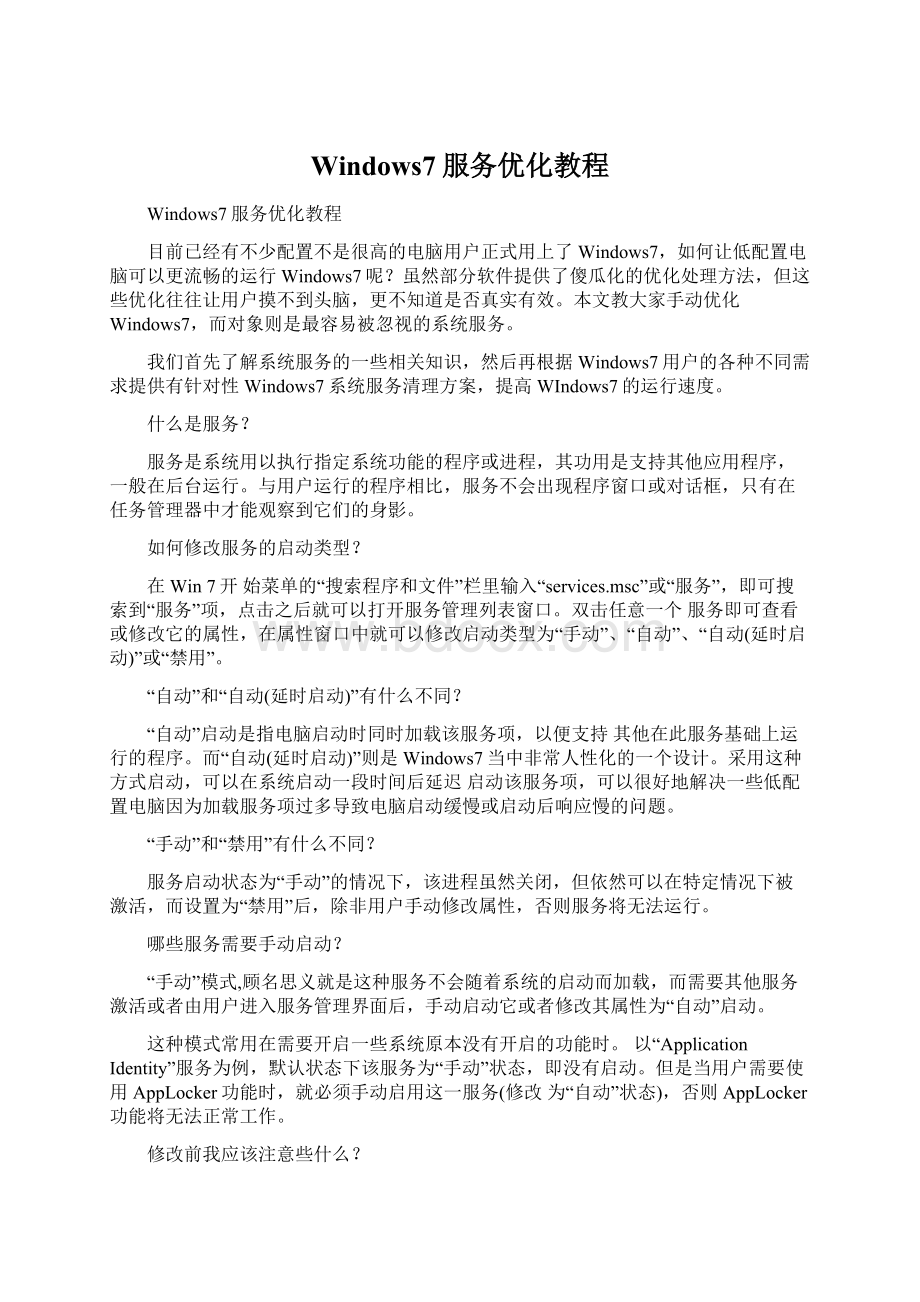
Windows7服务优化教程
Windows7服务优化教程
目前已经有不少配置不是很高的电脑用户正式用上了Windows7,如何让低配置电脑可以更流畅的运行Windows7呢?
虽然部分软件提供了傻瓜化的优化处理方法,但这些优化往往让用户摸不到头脑,更不知道是否真实有效。
本文教大家手动优化Windows7,而对象则是最容易被忽视的系统服务。
我们首先了解系统服务的一些相关知识,然后再根据Windows7用户的各种不同需求提供有针对性Windows7系统服务清理方案,提高WIndows7的运行速度。
什么是服务?
服务是系统用以执行指定系统功能的程序或进程,其功用是支持其他应用程序,一般在后台运行。
与用户运行的程序相比,服务不会出现程序窗口或对话框,只有在任务管理器中才能观察到它们的身影。
如何修改服务的启动类型?
在Win7开始菜单的“搜索程序和文件”栏里输入“services.msc”或“服务”,即可搜索到“服务”项,点击之后就可以打开服务管理列表窗口。
双击任意一个服务即可查看或修改它的属性,在属性窗口中就可以修改启动类型为“手动”、“自动”、“自动(延时启动)”或“禁用”。
“自动”和“自动(延时启动)”有什么不同?
“自动”启动是指电脑启动时同时加载该服务项,以便支持其他在此服务基础上运行的程序。
而“自动(延时启动)”则是Windows7当中非常人性化的一个设计。
采用这种方式启动,可以在系统启动一段时间后延迟启动该服务项,可以很好地解决一些低配置电脑因为加载服务项过多导致电脑启动缓慢或启动后响应慢的问题。
“手动”和“禁用”有什么不同?
服务启动状态为“手动”的情况下,该进程虽然关闭,但依然可以在特定情况下被激活,而设置为“禁用”后,除非用户手动修改属性,否则服务将无法运行。
哪些服务需要手动启动?
“手动”模式,顾名思义就是这种服务不会随着系统的启动而加载,而需要其他服务激活或者由用户进入服务管理界面后,手动启动它或者修改其属性为“自动”启动。
这种模式常用在需要开启一些系统原本没有开启的功能时。
以“ApplicationIdentity”服务为例,默认状态下该服务为“手动”状态,即没有启动。
但是当用户需要使用AppLocker功能时,就必须手动启用这一服务(修改为“自动”状态),否则AppLocker功能将无法正常工作。
修改前我应该注意些什么?
修改系统服务可能会造成一些意想不到的问题,所以修改前最好将默认的服务状态进行备份。
方法为打开服务管理窗口后依次点击“操作→导出列表”,选择“保存类型”为TXT文本文件或CSV文件,建议选择后者,该文件可用Excel打开。
此外,如果出现因为修改错误导致无法正常进入系统的情况,可以在开机时按F8键选择进入安全模式,在安全模式中修改服务启动属性。
Adaptivebrightness
监视周围的光线状况来调节屏幕明暗,如果该服务被禁用,屏幕亮度将不会自动适应周围光线状况。
该服务的默认运行方式是手动,如果你没有使用触摸屏一类的智能调节屏幕亮度的设备,该功能就可以放心禁用。
ApplicationLayerGatewayService
WindowsXP/Vista中也有该服务,作用也差不多,是系统自带防火墙和开启ICS共享上网的依赖服务,如果装有第三方防火墙且不需要用ICS方式共享上网,完全可以禁用掉。
ApplicationManagement
该服务默认的运行方式为手动,该功能主要适用于大型企业环境下的集中管理,因此家庭用户可以放心禁用该服务。
BackgroundIntelligentTransferService
在后台传输客户端和服务器之间的数据。
如果禁用了BITS,一些功能,如WindowsUpdate,就无法正常运行。
该服务的默认运行方式是自动,这个服务的主要用途还是用于进行WindowsUpdate或者自动更新,最好不要更改这个服务。
BaseFilteringEngine
同样为系统防火墙,VPN以及IPsec提供依赖服务,同时也是系统安全方面的服务,如果使用第三方VPN拨号软件并且不用系统的防火墙以及ICS共享上网,为了系统资源,关闭它吧,否则就别动它。
BitLockerDriveEncryptionService
向用户接口提供BitLocker客户端服务并且自动对数据卷解锁。
该服务的默认运行方式是手动,如果你没有使用BitLocker设备,该功能就可以放心禁用。
BlockLevelBackupEngineService
估计是和备份恢复方面用的服务,无任何依赖关系,默认是手动,也从来没有看他启动过。
就放那吧,不用管了。
BluetoothSupportService
如果你没有使用蓝牙设备,该功能就可以放心禁用。
CertificatePropagation
为智能卡提供证书。
该服务的默认运行方式是手动。
如果你没有使用智能卡,那么可以放心禁用该服务。
CNGKeyIsolation
那么这个服务将被使用,建议不使用自动有线网络配置和无线网络的可以关掉。
ComputerBrowser
不过如果你没有使用局域网或者你根本就不想使用局域网,该功能就可以放心禁用,禁用后仍然可以使用
DiagnosticPolicyService
DiagnosticPolicy服务为Windows组件提供诊断支持。
如果该服务停止了,系统诊断工具将无法正常运行。
如果该服务被禁用了,那么任何依赖该服务的其他服务都将无法正常运行。
该服务的默认运行方式是自动,Vista或IE7有时会弹出对话框问你是否需要让它帮忙找到故障的原因,只有1%的情况下它会帮忙修复Internet断线的问题,可以关掉。
DiagnosticServiceHost
这就是帮上面DiagnosticPolicyService做具体事情的服务,会随着上面的服务启动,可以一起关掉。
DiagnosticSystemHost
基本和DiagnosticPolicyService/DiagnosticServiceHost是同类,可以一起关掉。
DistributedLinkTrackingClient:
服务描述:
启用客户端程序跟踪链接文件的移动,包括在同一NTFS卷内移动,移动到同一台计算机上的另一NTFS、或另一台计算机上的NTFS。
如果此服务被停用,这台计算机上的链接将不会维护或跟踪。
如果此服务被禁用,任何依赖于它的服务将无法启用。
这个功能一般都用不上,完全可以放心禁用。
DistributedTransactionCoordinator
很多应用以及SQL,ExchangeBiztalk等服务器软件都依赖这个服务,可以不启动它,但不要Disabled它。
ExtensibleAuthenticationProtocol
不用802.1x认证、无线网络或VPN可以不启动它,不要Disabled它。
Fax
利用计算机或网络上的可用传真资源发送和接收传真。
不用我说了吧,很明显就能看出来是和传真有关的。
手动或禁用
FunctionDiscoveryProviderHost
功能发现提供程序的主机进程。
PnP-X和SSDP相关,如果无相关设备就关了吧。
FunctionDiscoveryResourcePublication
PnP-X和SSDP相关,如果无相关设备就关了吧。
HomeGroupListener
为家庭群组提供接收服务,该服务的默认运行方式是手动,如果你不使用家庭群组来共享图片视频及文档,那么该服务可以禁用。
HomeGroupProvider
为家庭群组提供网络服务,该服务的默认运行方式是自动,如果你不使用家庭群组来共享图片视频及文档,那么该服务可以禁用。
HumanInterfaceDeviceAccess
如果你不想你机器或笔记本键盘上面的那些特别的附加按键起作用、不用游戏手柄之类可以关掉这个服务。
IKEandAuthIPIPsecKeyingModules
不用VPN或用第三方VPN拨号的话可以禁用。
InternetConnectionSharing(ICS)
如果你不打算让这台计算机充当ICS主机,那么该服务可以禁用,否则需要启用。
IPHelper
说白了就是让IPv4和IPv6相互兼容,现在的情况下不是特别需要,其实设置成Disabled也无妨。
IPsecPolicyAgent
某些公司的网络环境要求必须打开,它提供一个TCP/IP网络上客户端和服务器之间端到端的安全连接。
其他的情况建议设置成禁用。
KtmRmforDistributedTransactionCoordinator
对开发人员来说是比较有用,对于一般的用户或者非开发人员来说,设置成手动。
Link-LayerTopologyDiscoveryMapper
应该是支持LLTD(LinkLayerTopologyDiscovery)技术,可以精确地显示支持LLTD的设备在网络结构中的位置,比如Vista的无线地图,保持默认手动。
MicrosoftiSCSIInitiatorService
如果本机没有iSCSI设备也不需要连接和访问远程iSCSI设备,设置成禁用。
MicrosoftSoftwareShadowCopyProvider
卷影拷贝,如果不需要就可以设为禁用。
Net.Tcp端口共享服务
一般用户和非开发人员,还是Disabled就行了。
Netlogon
登陆域会用到它。
工作组环境可以设为禁用。
OfflineFiles
脱机文件服务,使用这个功能系统会将网络上的共享内容在本地进行缓存,可以关掉。
ParentalControls
父母控制服务,用于IE上网设置里的,如果是自己用电脑,就关掉它。
PeerNameResolutionProtocol/PeerNetworkingGrouping/PeerNetworkingIdentityManager
如果你不尝试WCF的P2P功能或开发,那么连同相关的两个服务都可以关掉。
PnP-XIPBusEnumerator
目前还用不上,关了它!
PNRPMachineNamePublicationService
一般不需要它。
默认即可。
PortableDeviceEnumeratorService
用来让WindowsMediaPlayer和移动媒体播放器比如MP3进行数据和时钟同步。
如不需要同步建议关闭。
PrintSpooler
将文件加载到内存供稍后打印。
打印服务,不用多说了,有(包括虚拟的)就开,没有就关。
ProblemReportsandSolutionsControlPanelSupport
开了它基本也解决不了你计算机出的问题。
禁用吧。
ProgramCompatibilityAssistantService
如果你使用到ProgramCompatibilityAssistant或者需要将你的程序设置成兼容模式运行,比如运行在Win98或Windows2000的方式下,就修改成自动,强烈建议设置为自动,如果没有这样的程序,就关掉它。
QualityWindowsAudioVideoExperience
个人感觉这个不起什么作用,支持这样技术的网络服务也不多。
还是系统资源比较重要,关了它。
RemoteDesktopConfiguration/RemoteDesktopServices/RemoteDesktopServicesUserModePortRedirector
系统自带的远程桌面服务,如果不用它,就连同和它相关的两个服务一起关掉
RemoteRegistry
家庭个人用户最好禁用此服务,公司管理就需要打开了。
RoutingandRemoteAccess
在局域网以及广域网环境中为企业提供路由服务。
提供路由服务的。
不用就关。
SecondaryLogon
允许一台机器同时有两个用户登录,个人应用基本不需要。
SecurityCenter
监视系统安全设置和配置。
不想听它提示,就关上它。
Server
如果不需要在网络上共享什么东西就可以关掉。
ShellHardwareDetection
如果你不喜欢自动播放功能,那么设置成手动或禁用,这样你新插入一个U盘,可能系统没有任何提示。
SmartCard/SmartCardRemovalPolicy
如果你没有使用SmartCard,建议设置成禁用。
SNMPTrap
允许你的机器处理简单网络管理协议,很多网管协议是基于SNMP的。
不是网管的话建议关闭。
SSDPDiscovery
搜索使用了SSDP发现协议的一些设备,比如一些非即插即用的设备,如果没有相关设备,可以关了它。
TabletPCInputService
启用TabletPC笔和墨迹功能,非TablePC及不使用手写板就可以关掉它。
TCP/IPNetBIOSHelper
使得你可以在计算机之间进行文件和打印机共享、网络登录。
不需要可关闭。
Telephony
Adsl拨号就要用到这个服务,如果是路由器上网,就可以关了它。
ThreadOrderingServer
提供特别的线程排序和调度服务,如果用不上,可以设置成手动,但不建议设置成自动。
TPMBaseServices
可以设置成手动,如果你没有使用带TPM模块的计算机,可以禁用掉。
VirtualDisk
提供用于磁盘、卷、文件系统和存储阵列的管理服务。
提供存储设备软件卷和硬件卷的管理,不要将其设置成禁用。
WebClient
简单的说如果你不需要Web目录或类似功能,就可以关掉它。
WindowsBackup
提供Windows备份和还原功能。
Windows备份和版本恢复功能,一直都不好使,可以关掉。
WindowsBiometricService
如果你没有使用生物识别设备,如指纹识别系统,该功能就可以放心禁用,否则保持默认。
WindowsCardSpace
像SmartCard一样的个人标识管理,.NETFramework3.0提供的一个WCF编程模型。
一般用户可以关闭。
WindowsConnectNow–ConfigRegistrar
无线网络要用的东西,如果没有,就关上它。
WindowsDefender
可以加强安全,防范木马和一些恶意程序,最主要的是免费。
不需要可以关闭。
WindowsErrorReportingService
没人喜欢错误,对你和微软而言,错误报告传送过去都没什么用。
关了它。
WindowsFirewall
Windows防火墙不用多说什么了。
如果不需要就禁用。
WindowsImageAcquisition(WIA)
专门为扫描仪和数码相机等提供图像捕获和获取功能。
有就开着,没有就关。
WindowsMediaCenterServiceLauncher/WindowsMediaCenterReceiverService/WindowsMediaCenterSchedulerService
通过网络为WindowsMediaExtender(像XBox)等传送多媒体文件,建议禁止,除非你需要这个功能。
WindowsModulesInstaller
如果你不使用WindowsUpdates,那么可以禁止这个服务。
WindowsTime
和服务器同步时间的,一般我都关闭它。
WindowsUpdate
这个功能取决于你了,它和BackgroundIntelligentTransferService、ModulesInstaller服务关联。
WinHTTPWebProxyAuto-DiscoveryService
该服务使应用程序支持WPAD协议的应用,因为大多数的情况下不会用到。
建议关闭。
WiredAutoConfig
此服务对以太网接口执行IEEE802.1X身份验证。
其实很多的时候,还是要自己设置的。
默认即可。
WLANAutoConfig
不用无线网络可以关掉。
WWANAutoConfig如果你没有使用WWAN设备,该功能就可以放心禁用,否则保持默认
10个不能关闭的windows7系统服务
相信大家对Windos7这个名字已经是十分的熟悉,它出色的地方除了继承并超越vista的美观界面,人性化任务栏,并且有windowsxp兼容性八成功力,真是当今世上一个不错的操作系统。
Vista的失败除了它“强大”的不兼容性,第二个败笔就是占资源,而Windows7在这点上改善不少。
下面给大家说说10个windows7绝对不能关闭的服务。
1.DNSClient
官方解释:
DNS客户端服务(dnscache)缓存域名系统(DNS)名称并注册该计算机的完整计算机名称。
如果该服务被停止,将继续解析DNS名称。
然而,将不缓存DNS名称的查询结果,且不注册计算机名称。
如果你停止了此服务,你的电脑将不能解释DNS信息,不能用域名登录网站。
2.NetworkConnections
官方解释:
管理“网络和拨号连接”文件夹中对象,在其中您可以查看局域网和远程连接。
如果你停止了此服务,不能配置网路,不能创建网络链接,不能上网了。
3.PlugandPlay
官方解释:
使计算机在极少或没有用户输入的情况下能识别并适应硬件的更改。
终止或禁用此服务会造成系统不稳定。
4.PrintSpooler
官方解释:
将文件加载到内存供稍后打印.
没有了它你别想珍藏别人的卡片,这个是打印服务。
5.RemoteProcedureCall(RPC)
官方解释:
RPCSS服务是COM和DCOM服务器的服务控制管理器。
它执行COM和DCOM服务器的对象激活请求、对象导出程序解析和分布式垃圾收集。
如果此服务被停用或禁用,则使用COM或DCOM的程序将无法正常工作。
强烈建议您让RPCSS服务运行。
这个很紧要(也就是十分重要的意思),禁止他,你的系统启动不了。
6.Workstation
官方解释:
使用SMB协议创建并维护客户端网络与远程服务器之间的连接。
如果此服务已停止,这些连接将无法使用。
如果此服务已禁用,任何明确依赖它的服务将无法启动。
顾名思义,禁止它,你的电脑将在内网消失,更不要想用medie玩微软的网路资源。
7.NetworkLocationAwareness(NLA)
官方解释:
收集和存储网络的配置信息,并在此信息被修改时向程序发出通知。
如果停止此服务,则配置信息可能不可用;如果禁用此服务,则显式依赖此服务的所有服务都将无法启动。
这个是无线网络链接,但禁止它会问题多多。
8.DHCPClient
官方解释:
为此计算机注册并更新IP地址。
如果此服务停止,计算机将不能接收动态IP地址和DNS更新。
如果此服务被禁用,所有明确依赖它的服务都将不能启动。
禁止DHCP服务,你只有手动设置IP。
9.CryptographicServices
官方解释:
提供四种管理服务:
目录数据库服务,用于确认Windows文件的签名和允许安装新程序;受保护的根服务,用于从该计算机中添加与删除受信任根证书颁发机构的证书;自动根证书更新服务,用于从WindowsUpdate中检索根证书和启用SSL等方案;密钥服务,用于协助注册此计算机以获取证书。
如果此服务已停止,这些管理服务将无法正常运行。
如果此服务已禁用,任何明确依赖它的服务将无法启动。
禁止这个加密服务会导致计算机安全指数下降,不能自动更新,不能使用ssl.
10.杀毒软件服务